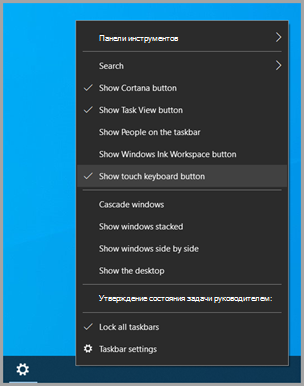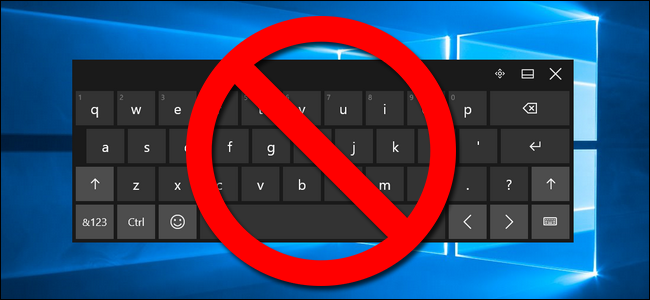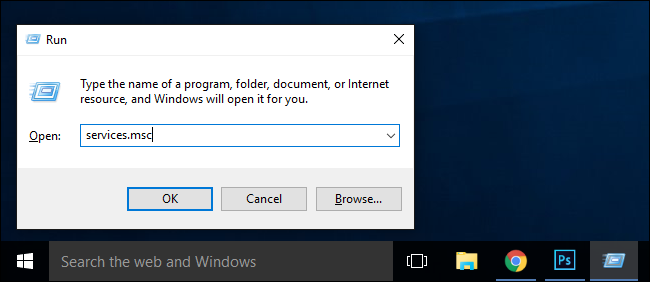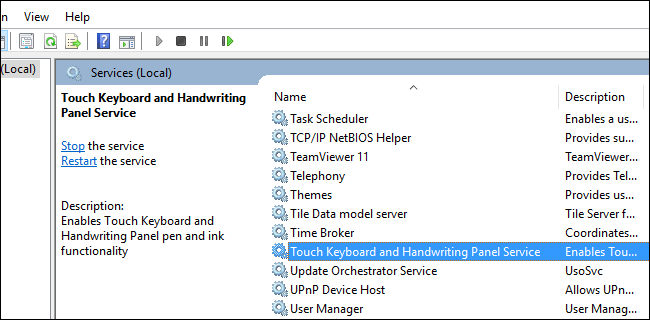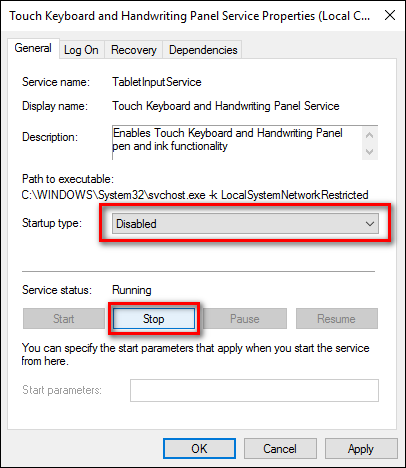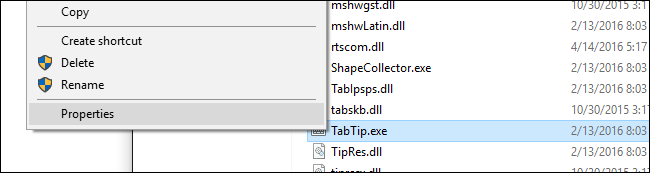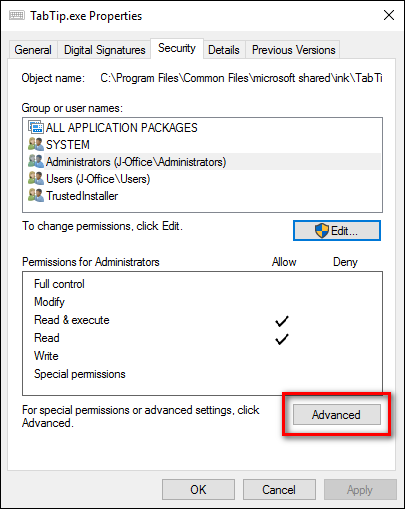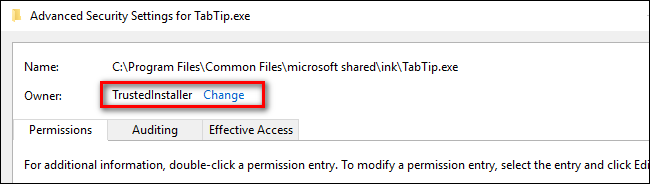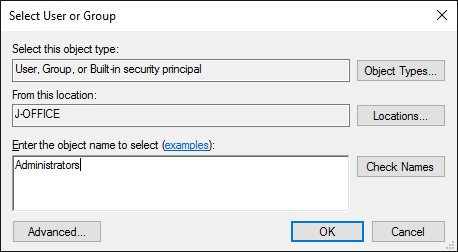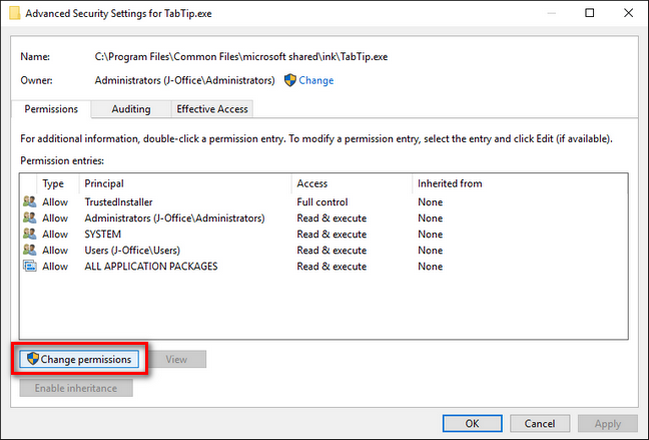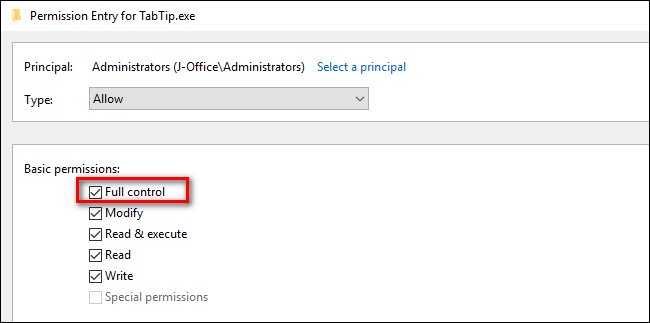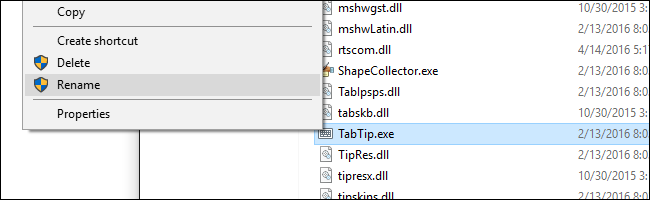Как убрать значок сенсорной клавиатуры
Запрет на отображение сенсорной клавиатуры
Предупреждение: Мы заметили, что циркулирует информация о том, что отключение службы сенсорной клавиатуры и панели рукописного ввода является приемлемым методом отключения сенсорной клавиатуры. Такое отключение может вызвать проблемы с другими (потенциально не связанными) основными функциями Windows, поэтому оно не рекомендуется.
Если вы не хотите использовать сенсорную клавиатуру в Windows 10, ниже приводятся несколько способов избежать ее появления.
Скройте кнопку сенсорной клавиатуры на панели задач
Если вы случайно нажали кнопку сенсорной клавиатуры на панели задач и не хотите ее использовать, ниже описывается, как ее скрыть.
Щелкните правой кнопкой мыши (или нажмите и удерживайте) на панели задач, чтобы отобразилось контекстное меню.
Если выбран параметр Показать кнопку сенсорной клавиатуры, очистите выбор.
Запретите отображение сенсорной клавиатуры вне режима планшета
Если вы часто входите в режим планшета и выходите из него, настройте для Windows не отображать сенсорную клавиатуру вне данного режима.
Если в разделе Сенсорная клавиатура для параметра Показывать сенсорную клавиатуру, когда не используется режим планшета и не подключена клавиатура задано значение Вкл., измените его на Выкл..
Примечание: Если ваш компьютер не поддерживает режим планшета, параметры сенсорной клавиатуры не будут отображаться.
Отправка отзыва с помощью Центра отзывов
Если сенсорная клавиатура запускается без необходимости в определенном приложении либо ситуации или если у вас есть предложения по улучшению сенсорной клавиатуры, отправьте нам отзыв с помощью Центра отзывов. Дополнительные сведения см. в статье Отправка отзывов в Майкрософт с помощью приложения «Центр отзывов».
Навсегда удалить / отключить сенсорную клавиатуру в панели задач Windows 8?
У меня Windows 8 (финальная версия, MSDN) на моем Macbook Pro Retina.
Постоянная истерика в Windows 8, настаивая на том, что она находится на планшетном устройстве, заставляет его всегда иметь значок сенсорной клавиатуры на панели задач.
Как я могу навсегда отключить панель инструментов сенсорной клавиатуры на панели задач?
Если вы отключите «Сервис сенсорной клавиатуры и панели рукописного ввода», он не сможет вернуться. Вход через RDP всегда приводил к его повторному включению, и это меня раздражало до бесконечности! Слава богу, теперь все прошло.
Пройдите следующие шаги:
У меня отлично работает и не возвращается после перезагрузки.
Вот скриншот, показывающий детали:
Сенсорный FIX FIX для VMWARE
Для тех, у кого проблема с сенсорной клавиатурой на VMware. Решение очень простое.
VMware добавляет поддержку сенсорного экрана к стандартному оборудованию для гостя, даже если хост-машина не поддерживает сенсорный экран. Вот почему на виртуальных машинах VMware, использующих Windows 8, на панели управления автоматически отображаются «Перо и касание» и «Настройки планшетного ПК», а также почему панель инструментов виртуальной клавиатуры продолжает отображаться на панели задач.
Виртуальное оборудование с сенсорным экраном доступно еще до установки VMware Tools, и Windows всегда пытается установить драйверы для него.
Есть два варианта, чтобы избавиться от драйвера сенсорного экрана
1. Перейдите в диспетчер устройств / устройства интерфейса пользователя
2. Лучшее решение для полной остановки работы устройства с сенсорным экраном:
и измените его следующим образом:
С настройкой «ЛОЖЬ» устройство с сенсорным экраном даже не будет пытаться загрузить в первую очередь, а диспетчер устройств даже не выведет список устройства. Это также избавляет от «VMware Virtual HiD» с панели управления / устройств и принтеров.
Оба из них отключат поддержку сенсорного экрана в виртуальной машине. Это также автоматически сделает виртуальную машину компьютером без сенсорного экрана, поэтому «Перо и сенсорный экран» и «Настройки планшетного ПК» будут автоматически удалены с панели управления Windows 8.
Кроме того, если вы идете в: Charms Меню / Настройки / Изменить настройки ПК / Общий раздел
Разделы «Сенсорная клавиатура» и «Правописание» больше не будут доступны. Последнее, что он сделает, это избавится от 3 или 4 ошибок просмотра событий при каждом перезапуске:
Идентификатор события 262: устройство-указатель не сообщило правильную единицу измерения координат.
Событие с кодом 255
Так что Event Viewer намного чище без драйвера Touchscreen, который всегда пытается загрузиться и не работает.
Было бы неплохо, если бы кое-что из этого было задокументировано VMware. Но теперь вы знаете, почему продолжает появляться панель инструментов сенсорной клавиатуры и множество других вещей, которые вообще не нужны, если у вас нет сенсорного экрана!
Отключение службы не помешало мне вернуться на панель инструментов после сна. Следующее, кажется, исправит это. Обратите внимание, что это отключает все панели инструментов панели задач, а не только сенсорный ввод.
Также обратите внимание, что у меня отключена служба, как указано в одном из других ответов. Я не уверен, имеет ли это значение или нет, но, как я упоминал ранее, просто отключение службы не помешало возврату панели инструментов после того, как компьютер перешел в спящий режим.
Пока все хорошо, и панель инструментов сенсорной клавиатуры не появилась даже после перезагрузки нескольких компьютеров!
У меня эта проблема в виртуальных машинах VMware только при выходе из спящего режима. Отключение сервиса не работает. Сенсорная клавиатура снова появляется после выхода из спящего режима каждый раз.
Я думал, что удаление службы полностью будет работать, но это не так.
Я наконец заставил это работать, но я не уверен как. Я обновил Windows со всеми последними обновлениями, включая дополнительные обновления. Но я также попробовал ответ выше этого. Я использовал «Take Ownership» для всех основных папок в c: а затем перезагрузил компьютер и отключил панель инструментов сенсорной клавиатуры. Он не появился в ВМ после возвращения из сна. Так что, возможно, именно это и исправило. Было бы хорошо, если бы кто-то определенно определил, для какой папки требуются полные разрешения, потому что я не собираюсь брать полные разрешения для всего на реальной машине.
Изменить: Я наконец выяснил проблему с VMware Workstation 9. У меня было установлено устройство VMware USB 3.0 в виртуальной машине, но у меня нет USB 3 на хосте. В любом случае, я понизил виртуальную машину до USB 2.0, и теперь я могу выйти из спящего режима без использования сенсорной панели инструментов. Я все еще думаю, что что-то не так с Windows, потому что ошибка USB 3.0 никогда не должна вызывать включение панели инструментов. Вероятно, есть и другие вещи, которые его тоже отталкивают.
Для меня отключение сервиса не сработало. Однако есть еще один способ, который я нашел через реестр.
После того, как я это сделал, панель инструментов исчезла навсегда. Более безопасный способ должен заключаться в отказе системного разрешения на чтение для этого ключа, однако у меня не было времени выяснить, как это сделать.
После перезагрузки я снял флажок, который включает панель задач, и он исчез навсегда. Я тщательно проверил его и обнаружил, что если вы включите «Использовать мышь и клавиатуру» в панели «Простота доступа» на панели управления, он снова включится, и вам придется отключить его, щелкнув правой кнопкой мыши панель задач и снова сняв флажок. Просто убедитесь, что вошедший в систему пользователь имеет разрешение на его выключение, и он останется выключенным.
Я не стал бы возиться с вышеуказанными решениями, связанными с попыткой завладеть всеми системными папками, поскольку это может поставить под угрозу безопасность системы.
Для следующего решения прочитайте только полужирный текст для TL; DR.
У меня была такая же проблема с моим ASUS G75VW. Поскольку вы также работаете на ноутбуке, я готов поспорить, что у вас установлены какие-то драйверы для сенсорной панели, как я это сделал. Вполне вероятно, что такие драйверы те же, что вы установили, так как у вас была Windows 7.
Сначала попробуйте удалить драйверы сенсорной панели через панель управления (этот драйвер может быть указан как «Драйвер сенсорной панели Synaptics»). Если вы не можете найти его там, нажмите Win+X и попытайтесь найти его в диспетчере устройств, возможно, в разделе, где вы можете найти устройства ввода.
Как показать (скрыть) кнопку сенсорной клавиатуры на панели задач в Windows 10
В сегодняшней статье мы рассмотрим как показать (скрыть) кнопку сенсорной клавиатуры в области уведомлений панели задач в Windows 10.
Показать кнопку сенсорной клавиатуры из контекстного меню
Нажмите на панели задач в пустом месте правой кнопкой мыши и выберите “Показать кнопку сенсорной клавиатуры”
Показать кнопку сенсорной клавиатуры в параметрах системы
1. Откройте меню “Пуск” и зайдите в “Параметры”(или нажмите на панель задач в пустом месте правой кнопкой мыши и выберите “Параметры панели задач”).
2. Зайдите в “Персонализация”.
3. С левой стороны выберите “Панель задач”, в правой колонке найдите и откройте “Включение и выключение системных значков”.
4. Напротив “Сенсорная клавиатура” нажмите на переключатель, чтобы он стал в положение “Вкл.” (если вы хотите показывать кнопку сенсорной панели) или “Откл.” (чтобы не показывать кнопку сенсорной панели).
Показать кнопку сенсорной клавиатуры в редакторе реестра
1. В строке поиска или в меню “Выполнить” (выполнить вызывается кнопками Win+R) введите команду regedit и нажмите Enter.
2. Перейдите по пути HKEY_CURRENT_USER\ Software\ Microsoft\ TabletTip\1.7. В разделе 1.7 откройте параметр TipbandDesiredVisibility => в поле “Значение” введите 1 и нажмите на “ОК” (чтобы показать кнопку сенсорной панели). Если вы хотите скрыть кнопку – в поле “Значение” вместо 1 нужно ввести 0 и нажать на “ОК”.
На сегодня все, если вы знаете другие способы пишите в комментариях! Удачи Вам 🙂
Как навсегда отключить сенсорную клавиатуру в Windows 8 и 10
Возможно, вы заметили, что таинственным образом значок «Сенсорная клавиатура» Windows продолжает появляться в системном трее (или всплывает фактическая клавиатура). Если вы так же раздражены появлением фантома, как и мы, вам определенно захочется воспользоваться этим простым решением, чтобы навсегда изгнать его.
Почему сенсорная клавиатура продолжает появляться?
Существует две основные ситуации, когда вы можете найти значок «сенсорная клавиатура» в системном трее. Первая, более распространенная ситуация, это то, что у вас есть ноутбук или конвертируемый планшет под управлением Windows 8 или 10, и это устройство имеет сенсорный экран. В этом случае Windows всегда старается сделать доступной вам экранную сенсорную клавиатуру, если вы хотите использовать устройство в режиме «только касание». Если вы никогда не используете сенсорный экран на своем устройстве, присутствие значка и случайная загрузка экранной клавиатуры могут очень сильно раздражать.
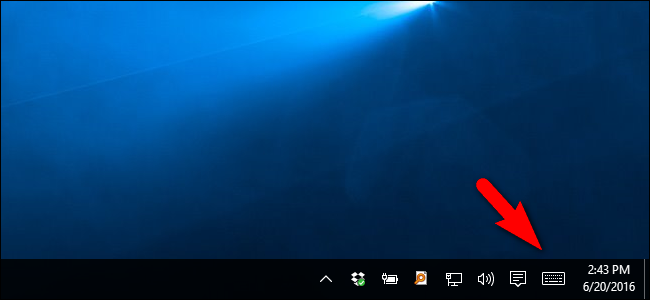
Вторая, менее распространенная ситуация, это то, что вы подключились к компьютеру под управлением Windows с помощью подключения к удаленному рабочему столу Windows или аналогичного решения для удаленного рабочего стола, а Windows включила сенсорную клавиатуру, чтобы при необходимости вы могли использовать мышь или палец. (при подключении через устройство с сенсорным экраном) для ввода на удаленном компьютере.
Если это хотя и небольшое вторжение в ваш системный трей (или большее вторжение прямо на ваш рабочий стол) причиняет вам болезненное раздражение, то достаточно легко, если вы знаете, где искать, навсегда изгнать значок сенсорной клавиатуры.
Сначала давайте рассмотрим, как избавиться от иконки (которая может быть достаточной для некоторых читателей), а затем как полностью исключить приложение с сенсорной клавиатурой, чтобы оно не появлялось в системном трее и не появлялось в случайном порядке.
Две небольшие заметки, прежде чем мы продолжим. Во-первых, вам необходимо иметь административный доступ к рассматриваемому компьютеру, чтобы следовать этому руководству. Во-вторых, сенсорная клавиатура, которая включена в Windows 8 и Windows 10 как часть интеграции с сенсорным экраном (и которая появляется на всех устройствах, на которых установлена ОС, независимо от того, является ли она устройством с сенсорным экраном или нет), не включена. клавиатурное приложение, которое было встроено в Windows целую вечность. Отключая клавиатуру с сенсорным экраном, вы не удаляете приложение экранной клавиатуры — оно останется установленным и доступным в тех случаях аварийного сбоя клавиатуры, если возникнет такая необходимость.
Решение первое: отключить службу сенсорной клавиатуры
Это первый шаг и тот шаг, который должен подойти большинству пользователей. Сенсорная клавиатура загружается как служба Windows по умолчанию. Самый прямой способ избавиться от раздражения — это просто отключить сервис. Для этого откройте меню «Службы», нажав Windows + R на клавиатуре и введя «services.msc» в появившемся диалоговом окне «Выполнить».
В появившемся меню «Службы» щелкните столбец «Имя», чтобы отсортировать службы по имени, а затем прокручивайте до тех пор, пока не найдете «Службу сенсорной клавиатуры и панели рукописного ввода». Дважды щелкните по записи.
В появившемся меню свойств найдите «Тип запуска» и в раскрывающемся меню измените его на «Отключено». В нижней части окна в разделе «Состояние службы» нажмите «Стоп», чтобы остановить службу.
Нажмите «ОК», а затем, после перезагрузки компьютера, изменения должны быть постоянными. Больше нет надоедливого значка в системном трее.
Решение второе: переименуйте TabTib.exe
Если вы обнаружите, что сенсорная клавиатура снова всплывает, несмотря на отключение службы, как вы делали на предыдущем шаге, вам, возможно, придется применить немного более радикальный подход, чтобы убрать ее с лица: отключив фактический исполняемый файл.
Этот шаг прост и легко обратим, но включает в себя возиться с вашими системными файлами Windows, поэтому вам необходимо тщательно следовать инструкциям. Чтобы переименовать нужный файл, нажмите Windows + R, чтобы открыть диалоговое окно запуска, и введите следующее местоположение:
Нажмите Enter, чтобы перейти к папке, а затем прокрутите вниз, пока не найдете файл «TabTip.exe». Мы собираемся внести некоторые незначительные изменения в файл, включая изменение владельца файла (чтобы мы могли переименовать его), а затем переименовать его, чтобы он больше не работал. Эти изменения полностью обратимы, если вы захотите включить доступ к клавиатуре с сенсорным экраном в будущем.
Щелкните правой кнопкой мыши файл «TabTip.exe» и выберите «Свойства».
В нижней части окна свойств нажмите «Дополнительно».
В верхней части окна «Дополнительные параметры безопасности» найдите запись с надписью «Владелец». По умолчанию файл принадлежит «TrustedInstaller». Нажмите на кнопку «Изменить», чтобы изменить это.
В поле «Выберите пользователя или группу» найдите поле «Введите имя объекта для выбора» и введите «Администраторы», как показано ниже. Нажмите ОК.
Нажимайте кнопку «ОК» в каждом окне, пока не вернетесь в папку, в которой мы нашли файл TabTib.exe (вам нужно все ОК и выйти из окон свойств, чтобы изменение владельца вступило в силу).
Откройте точные меню, которые мы только что открыли — щелкните правой кнопкой мыши и выберите «Свойства», затем нажмите «Дополнительно», чтобы вернуть нас туда, где мы были. В «Расширенных настройках безопасности» нажмите «Изменить разрешения», расположенные в нижней левой части экрана, затем нажмите «Администраторы», чтобы изменить настройки для этой группы.
В окне разрешений «Администраторы» выберите «Полный доступ» (он будет автоматически проверять все остальные поля, кроме «Специальные разрешения»).
Идите вперед и нажмите OK, а затем продолжайте нажимать OK, пока вы не вернетесь назад к списку файлов, который мы первоначально просматривали. Щелкните правой кнопкой мыши «TabTip.exe» и выберите «Переименовать».
Как скрыть или показать кнопку сенсорной клавиатуры на панели задач в Windows 10
Windows 10 включает сенсорную клавиатуру для ПК — если вы используете планшет или если ваш компьютер находится в режиме планшета, сенсорная клавиатура автоматически откроется, когда вам это нужно. Если вы используете настольный компьютер, вы все равно можете использовать сенсорную клавиатуру, но вам придется использовать указатель, чтобы нажимать клавиши, а не касаться / касаться их. В этом посте мы покажем вам, как скрыть или показать кнопку сенсорной клавиатуры на панели задач область уведомлений (панель задач) для вашей учетной записи в Windows 10.
Скрыть или показать кнопку сенсорной клавиатуры на панели задач
Вы можете скрыть или показать кнопку сенсорной клавиатуры на панели задач в Windows 10 3 способами, а именно;
Давайте посмотрим на описание пошагового процесса применительно к каждому из методов.
1]Скрыть или показать кнопку сенсорной клавиатуры через контекстное меню панели задач
2]Скрыть или показать кнопку сенсорной клавиатуры через приложение «Настройки»
3]Скрыть или показать кнопку сенсорной клавиатуры через редактор реестра
Поскольку это операция реестра, рекомендуется создать резервную копию реестра или создать точку восстановления системы в качестве необходимых мер предосторожности. После этого вы можете действовать следующим образом:
Вот и все о трех способах скрыть или показать кнопку сенсорной клавиатуры на панели задач в Windows 10!
Сообщите нам в разделе комментариев ниже, используете ли вы сенсорную клавиатуру в Windows 10, и какие у вас были впечатления.